안드로이드 갤럭시 화면 PC로 보는 방법 - 윈도우10 스마트폰 미러링 연결
- 안드로이드 팁&노하우
- 2021. 1. 19.
안드로이드 스마트폰의 화면을 컴퓨터로 보기 위해서는 별도의 프로그램 - 예를들어 삼성 플로우 같은 프로그램이 필요하다고 생각하는 경우가 있다.
그러나 PC 컴퓨터의 운영체제가 윈도우10이라면 별도의 프로그램을 설치 없이도 기본 지원하는 기능을 통해 통해 간단하게 스마트폰 화면을 볼 수 있다.
단 아래 조건을 만족해야하는데,
1. 같은 와이파이 AP 접속이 가능한 환경일 것
2. PC 컴퓨터 운영체제가 윈도우10 이어야 함. 랜카드가 무선 연결이 가능할 것.
3. 스마트폰은 스마트뷰 혹은 화면 미러링을 지원하는 안드로이드 플랫폼 일 것.
윈도우10 미러링 연결을 통해 스마트폰 화면 컴퓨터로 보는 방법은 아래와 같다.
<<<안드로이드폰 갤럭시 화면 PC 컴퓨터로 보는 방법 (윈도우10 미러링 연결)>>>
1. 윈도우의 시작메뉴에서 "연결" 앱을 찾아 실행시킨다. 작업 표시줄 오른쪽에 있는 알림을 클릭하여 연결을 실행해도 가능하다.
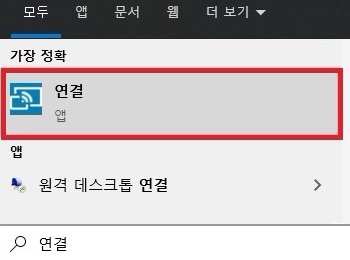
2. 이제 갤럭시 같은 안드로이드 스마트폰으로 넘어가서 화면 상단에서 아래로 내리는 제스처를 통해 숨겨져 있는 메뉴를 내려서 스마트 뷰(Smart View)를 찾아 선택한다.
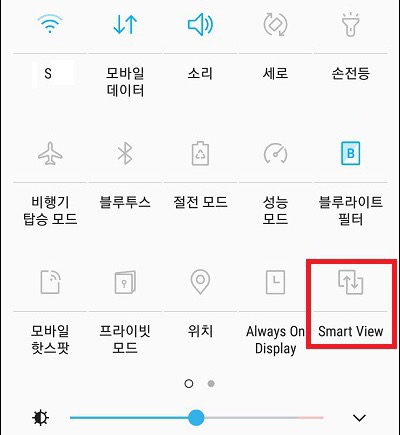
3. 스마트 뷰가 연결 가능한 디바이스로 pc 컴퓨터 - DESKTOP을 찾았다면 이를 선택하여 연결을 하면 된다.
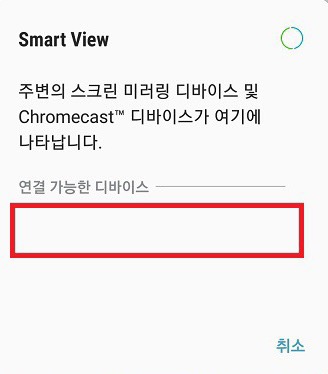
4. PC 컴퓨터 화면 상에서 잠시 기다리면 연결 앱에 스마트폰의 화면이 나타나는 것을 볼 수 있다.
# 혹시 화면이 나타나지 않는다면 프로젝션 연결 허용 메시지가 나타났는지 확인하고 허용 버튼을 선택하면 된다.
# 컴퓨터에서 연결 앱을 실행했을 때 Miracast 수신을 지원하지 않는다는 메시지가 보일 경우는 컴퓨터의 랜카드가 무선 연결을 지원하지 않는 것이다. 이 경우 스마트폰 화면을 컴퓨터로 보고 싶다면 모비즌이나 삼섬 플로우 같은 프로그램을 이용해야한다.
'안드로이드 팁&노하우' 카테고리의 다른 글
| 갤럭시 스마트태그 사용법 - 디자인 사양 가격 및 연결 설정 방법 (0) | 2021.01.31 |
|---|---|
| 모바일 넷플릭스 최고 고화질 또는 저화질 중간화질 자동 설정 방법 (0) | 2021.01.30 |
| 갤럭시 가족카드 부모님 타인명의 삼성페이 등록 사용 방법 : 페이코 활용 (0) | 2021.01.17 |
| 갤럭시 아이폰 스마트폰을 PC 조이스틱 게임패드로 사용하는 방법 - pc remote (0) | 2021.01.16 |
| 휴대폰 내 폰번호 전화번호 확인 방법 - 안드로이드 갤럭시 아이폰 (0) | 2021.01.12 |